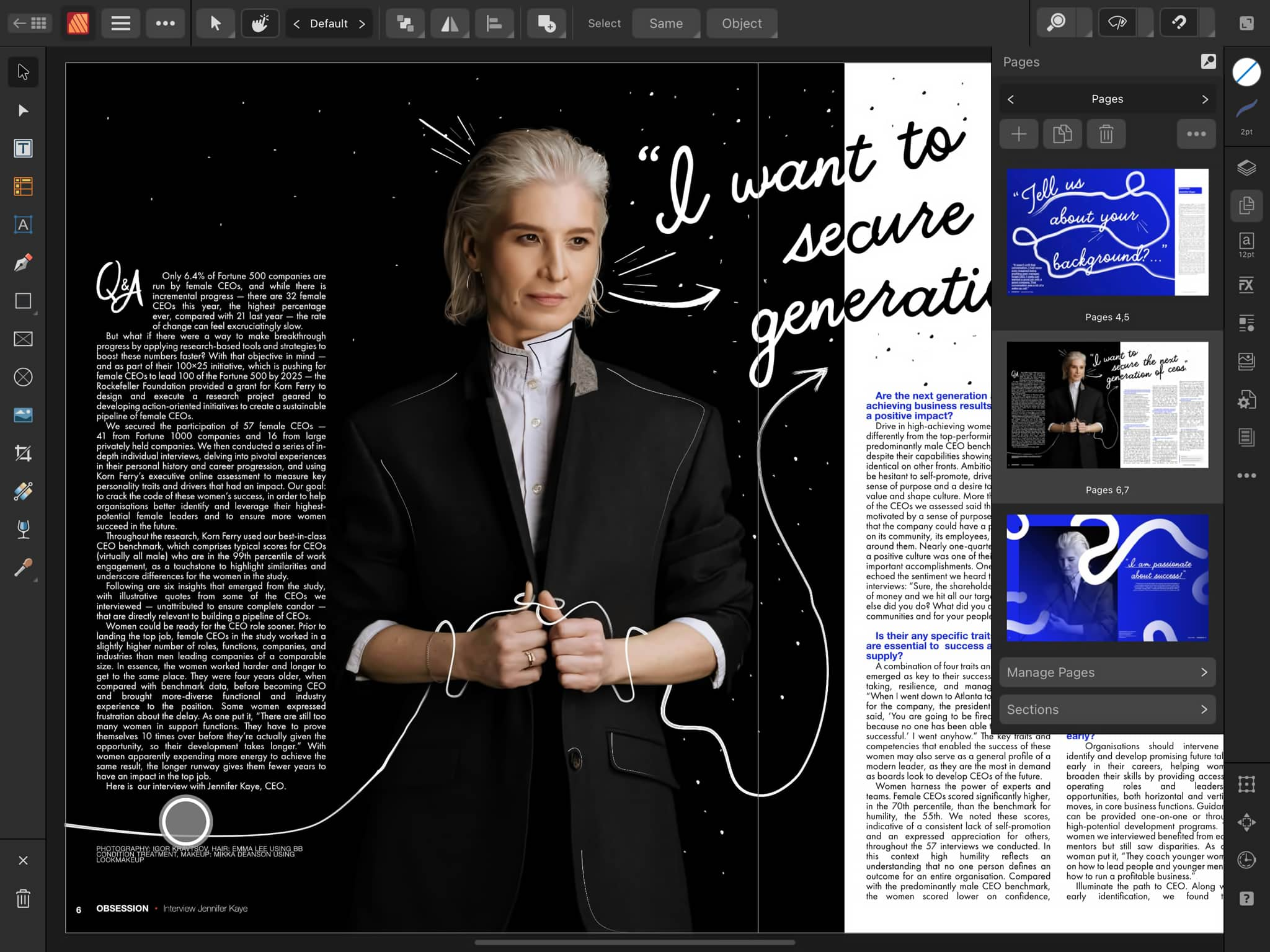![]() Publisher
Publisher
![]() Designer
Designer
![]() Photo
Photo
Accueil
Revenez à l’écran d’accueil d’Affinity où vous pouvez enregistrer vos modifications apportées au document actuel, puis le fermer et en créer un nouveau ou en ouvrir un autre.
Menu Document
Contient des options liées au document telles que l’enregistrement, l’exportation, la compression, la configuration de document et les options d’orthographe. Il existe également une option permettant d’activer/désactiver la visibilité du Contrôleur de commande, qui permet d’accéder à d’autres comportements d’outil.
Menu Édition
Contient les commandes de presse-papiers, de recherche et remplacement de texte, la manipulation d’objets (par exemple, le regroupement) et la conversion, la géométrie, ainsi qu’un choix de cibles d’insertion.
Menu Persona
Permet de passer d’un Persona à un autre : différents espaces de travail pour diverses tâches. L’icône de Persona active s’affiche lorsque le menu est fermé.
Outils de Publisher Persona
Donne accès à divers outils d’édition. Les outils changent en fonction du Persona sélectionné.
Sous-fenêtres du Studio
Diverses sous-fenêtres offrant des fonctionnalités essentielles pour le contrôle des paramètres, y compris les sous-fenêtres Pages, Texte, Gestionnaire de ressources et Contrôle en amont. Les sous-fenêtres peuvent différer d’un Persona à l’autre.
Cette zone sera accessible par défilement pour accueillir toutes les icônes des sous-fenêtres (sauf iPad Pro 12,9").
Barre d’outils contextuelle
Affiche les options de l’outil actif. Les options peuvent différer selon l’objet sélectionné et le Persona actif.
Cette zone peut être accessible par défilement pour les outils proposant de nombreuses options (sauf iPad Pro 12,9").
Aide
Appuyez et maintenez le doigt enfoncé pour afficher des bulles d’aide dans l’interface.
Désélectionner
Annule l’opération en cours (par exemple la sélection d’objets).
Supprimer
Supprime l’objet ou calque sélectionné.
Zoom, mode Aperçu et Magnétisme
Appuyez sur ces boutons pour activer ou désactiver le niveau de zoom, la visibilité des aides à la conception et les comportements d’alignement, respectivement. Appuyez sur le menu à droite d’un bouton pour accéder aux options connexes, par exemple le comportement du zoom, la grille de référence et les éléments magnétiques.
Contrôleur de commande
Pour l’afficher ou le masquer, sélectionnez Activer/désactiver le Contrôleur de commande dans le menu Document (en haut à gauche). Touchez ou faites glisser le bouton pour afficher les touches de modification du Contrôleur de commande qui peuvent être utilisées pour modifier le comportement de l’outil actif lors du tracé ou de la transformation d’objets.
Sous-fenêtre Pages
Ouvrez cette sous-fenêtre en touchant son icône, à droite. Elle est utilisée pour créer et gérer des pages, y compris des maquettes contenant des éléments de conception affichés sur plusieurs pages.
Accueil
Revenez à l’écran d’accueil d’Affinity où vous pouvez enregistrer vos modifications apportées au document actuel, puis le fermer et en créer un nouveau ou en ouvrir un autre.
Menu Document
Contient des options liées au document, telles que la navigation dans les pages/planches (sans devoir passer à Publisher Persona), l’enregistrement, l’exportation et l’insertion d’images et de documents. Il existe également une option permettant d’activer/désactiver la visibilité du Contrôleur de commande, qui permet d’accéder à d’autres comportements d’outil.
Menu Édition
Contient le presse-papiers, la manipulation d’objets (par exemple, le regroupement) et la conversion, ainsi qu’un choix de cibles d’insertion.
Menu Persona
Permet de passer d’un Persona à un autre : différents espaces de travail pour diverses tâches. L’icône de Persona active s’affiche lorsque le menu est fermé.
Outils de Designer Persona
Donne accès à divers outils de création d’objets vectoriels.
Sous-fenêtres du Studio
Diverses sous-fenêtres offrant des fonctionnalités essentielles pour contrôler les paramètres et organiser le contenu des documents, notamment la sous-fenêtre Calques, la sous-fenêtre Réglages, la sous-fenêtre Apparence, le Panneau des couleurs et la sous-fenêtre Navigateur.
Cette zone sera accessible par défilement pour accueillir toutes les icônes des sous-fenêtres (sauf iPad Pro 12,9").
Barre d’outils contextuelle
Affiche les options de l’outil actif. Les options peuvent différer selon l’objet sélectionné et le Persona actif.
Cette zone peut être accessible par défilement pour les outils proposant de nombreuses options (sauf iPad Pro 12,9").
Aide
Appuyez et maintenez le doigt enfoncé pour afficher des bulles d’aide dans l’interface.
Désélectionner
Annule l’opération en cours (par exemple la sélection d’objets).
Supprimer
Supprime l’objet ou calque sélectionné.
Zoom, mode Aperçu et Magnétisme
Appuyez sur ces boutons pour activer ou désactiver le niveau de zoom, la visibilité des aides à la conception et les comportements d’alignement, respectivement. Appuyez sur le menu à droite d’un bouton pour accéder aux options connexes, par exemple le comportement du zoom, l’attachament au canevas et les éléments magnétiques.
Curseurs
Un ou plusieurs curseurs s’affichent pour certains outils et certaines sélections d’objets. Faites glisser pour ajuster ou appuyez sur le nombre pour saisir une valeur exacte. Sur certains curseurs, un appui sur l’icône permet de parcourir les attributs réglables.
Contrôleur de commande
Pour l’afficher ou le masquer, sélectionnez Activer/désactiver le Contrôleur de commande dans le menu Document (en haut à gauche). Touchez ou faites glisser le bouton pour afficher les touches de modification du Contrôleur de commande qui peuvent être utilisées pour modifier le comportement de l’outil actif lors du tracé ou de la transformation d’objets.
Accueil
Revenez à l’écran d’accueil d’Affinity où vous pouvez enregistrer vos modifications apportées au document actuel, puis le fermer et en créer un nouveau ou en ouvrir un autre.
Menu Document
Contient des options liées au document telles que le redimensionnement, l’exportation et l’Assistant (pour le dessin, l’effacement et l’utilisation de filtres, de calques de réglage et de masques de calque). Il existe également une option permettant d’activer/désactiver la visibilité du Contrôleur de commande, qui permet d’accéder à d’autres comportements d’outil.
Menu Édition
Contient les opérations de presse-papiers, de regroupement, de fusion, de tramage et de projection.
Menu Persona
Permet de passer d’un Persona à un autre : différents espaces de travail pour diverses tâches. L’icône de Persona active s’affiche lorsque le menu est fermé.
Outils Photo Persona
Donne accès à divers outils de retouche photo.
Sous-fenêtres du Studio
Diverses sous-fenêtres offrant des fonctionnalités essentielles pour contrôler les paramètres et organiser le contenu des documents, notamment la sous-fenêtre Filtres et la sous-fenêtre Canal.
Cette zone sera accessible par défilement pour accueillir toutes les icônes des sous-fenêtres (sauf iPad Pro 12,9").
Aide
Appuyez et maintenez le doigt enfoncé pour afficher des bulles d’aide dans l’interface.
Supprimer
Supprime l’objet ou calque sélectionné.
Zoom, mode Aperçu et Magnétisme
Appuyez sur ces boutons pour activer ou désactiver le niveau de zoom, la visibilité des aides à la conception et les comportements d’alignement, respectivement. Appuyez sur le menu à droite d’un bouton pour accéder aux options connexes, par exemple le comportement du zoom, la sélection de pixels et les éléments magnétiques.
Paramètres de réglage
Lorsqu’un réglage est appliqué ou sélectionné dans la sous-fenêtre Calques, modifiez ses paramètres dans l’angle inférieur droit de la vue du document.
Contrôleur de commande
Pour l’afficher ou le masquer, sélectionnez Activer/désactiver le Contrôleur de commande dans le menu Document (en haut à gauche). Touchez ou faites glisser le bouton pour afficher les touches de modification du Contrôleur de commande qui peuvent être utilisées pour modifier le comportement de l’outil actif lors du tracé ou de la transformation d’objets.
Menu Sélection
Contient des commandes liées à la création et à la manipulation de sélections de pixels, y compris Sélectionner une plage de tons, Sélectionner une plage de teintes et Contour progressif de la sélection.
Barre d’outils contextuelle
Affiche les options de l’outil actif. Les options peuvent différer selon l’objet sélectionné et le Persona actif.
Cette zone peut être accessible par défilement pour les outils proposant de nombreuses options (sauf iPad Pro 12,9").